
迅捷音频转换器官方版v6.0.4正式版
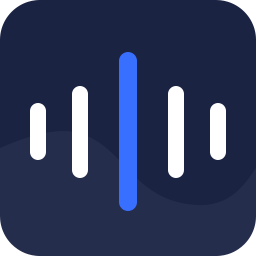
- 更新时间:2025-02-17
- 软件大小:4MB
- 软件格式:.rar
- 授权方式:免费版
- 软件语言:简体中文
- 软件类型:国产软件
- 安全检测: 360安全卫士 360杀毒 电脑管家
- 推荐星级:
软件介绍
迅捷音频转换器官方版是一款多功能的音频处理软件,提供了音频格式转换、音频剪切、音频转文字、音频合并、音频录制等超多功能,可以满足绝大部分用户的音频处理需求。界面简洁直观,功能排布整齐,可以快速找到自己需要的功能。需要的朋友快来下载迅捷音频转换器官方版使用吧。
迅捷音频转换器怎么剪切音频
打开软件,在功能栏中选择“音频剪切”功能。
(1)导入文件
添加文件:点击“添加文件”按钮,将需要剪切的音频导入至软件中。 添加文件夹:点击“添加文件夹”按钮,可批量导入多个需要剪切音频文件。
(2)分割设置
手动分割:选中音频,在右侧选择“手动分割”功能,这里支持对“片段名”重新命名,在“当前片段范围”中输入需要分割的时间点,并“添加到列表”中。
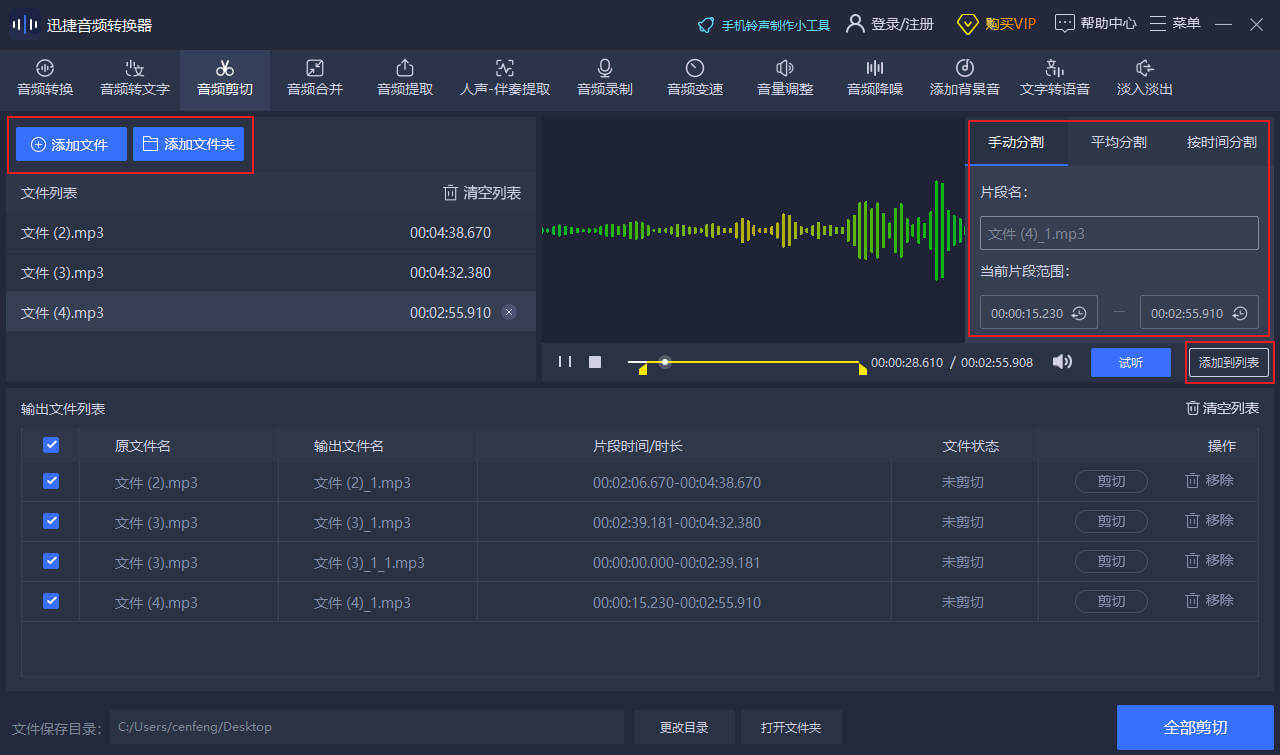
平均分割:选中音频,在右侧选择“平均分割”功能,在“分割片段数量”的下拉框中选择分割数值,并“添加到列表”中。
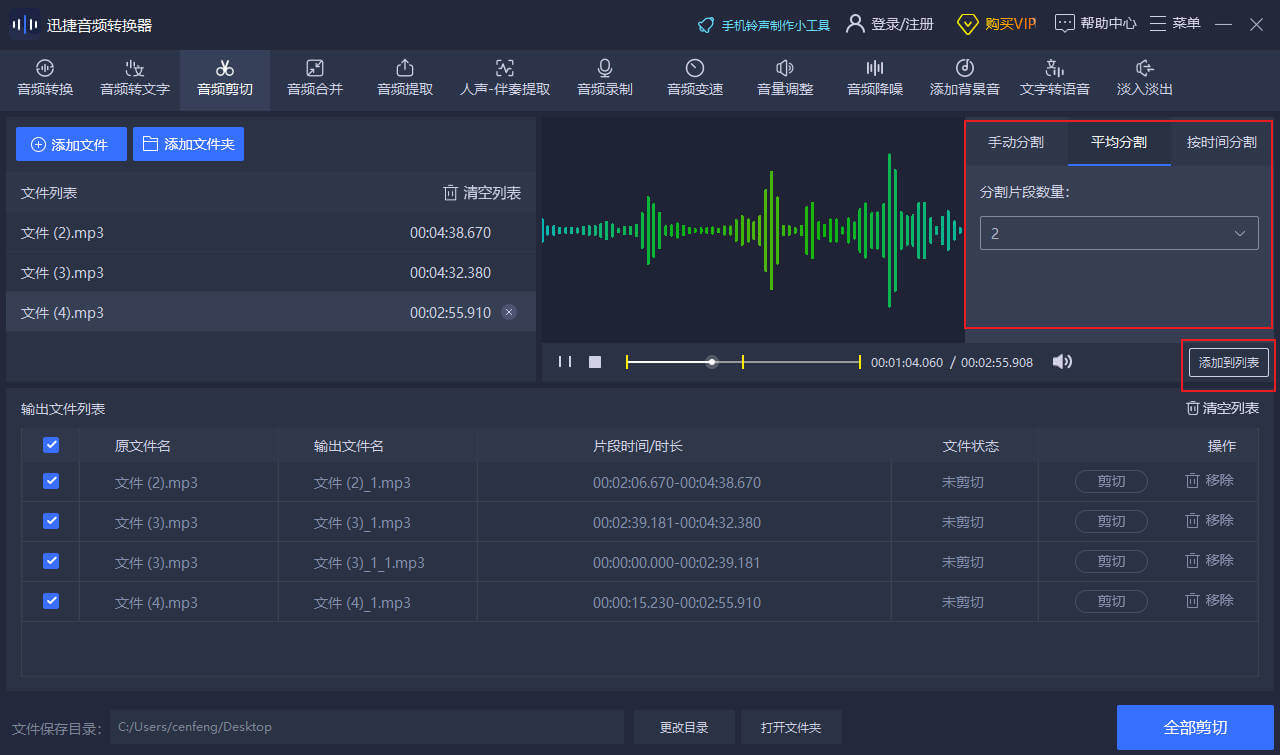
按时间分割:选中音频,在右侧选择“按时间分割”功能,在“片段时间长度”中输入分割时间数值,并“添加到列表”中。
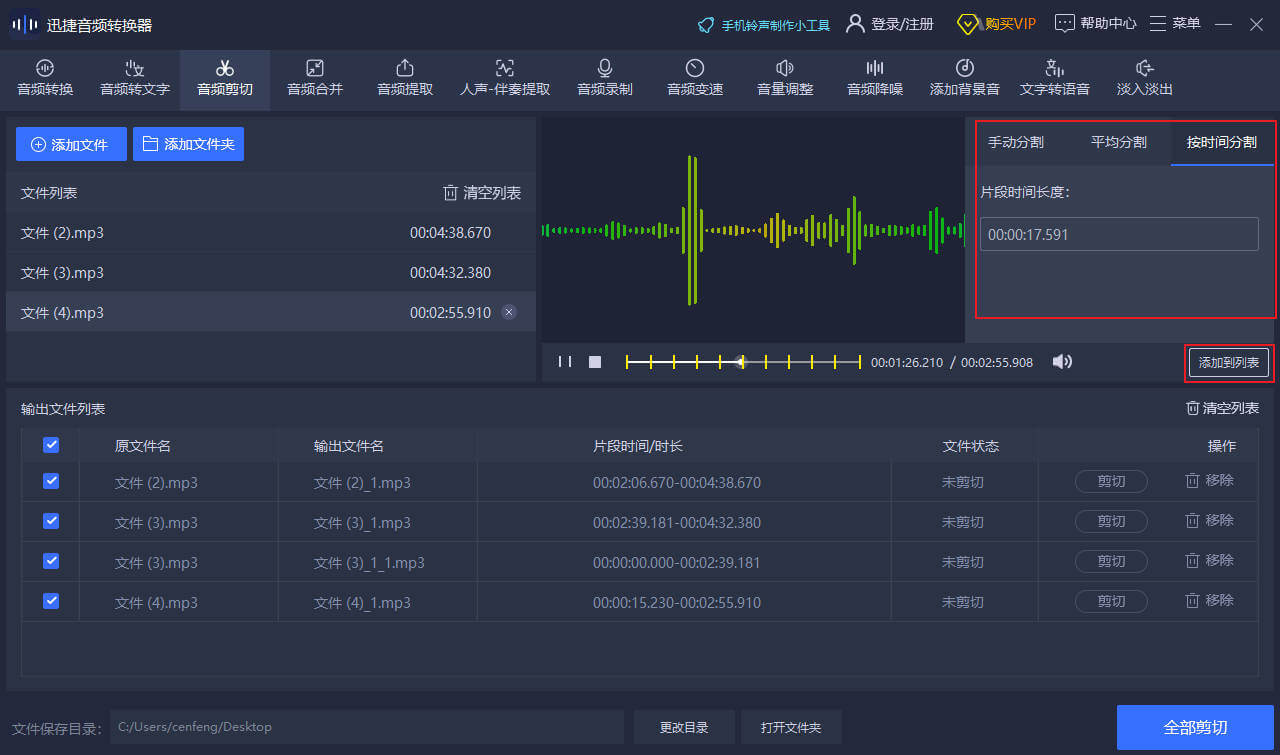
(3)开始剪切
单个文件:在“输出文件列表”中选中音频,点击“剪切”按钮即可导出剪切后的音频文件。 多个文件:点击右下角的“全部剪切”按钮,可批量将多个剪切后的音频文件进行导出。
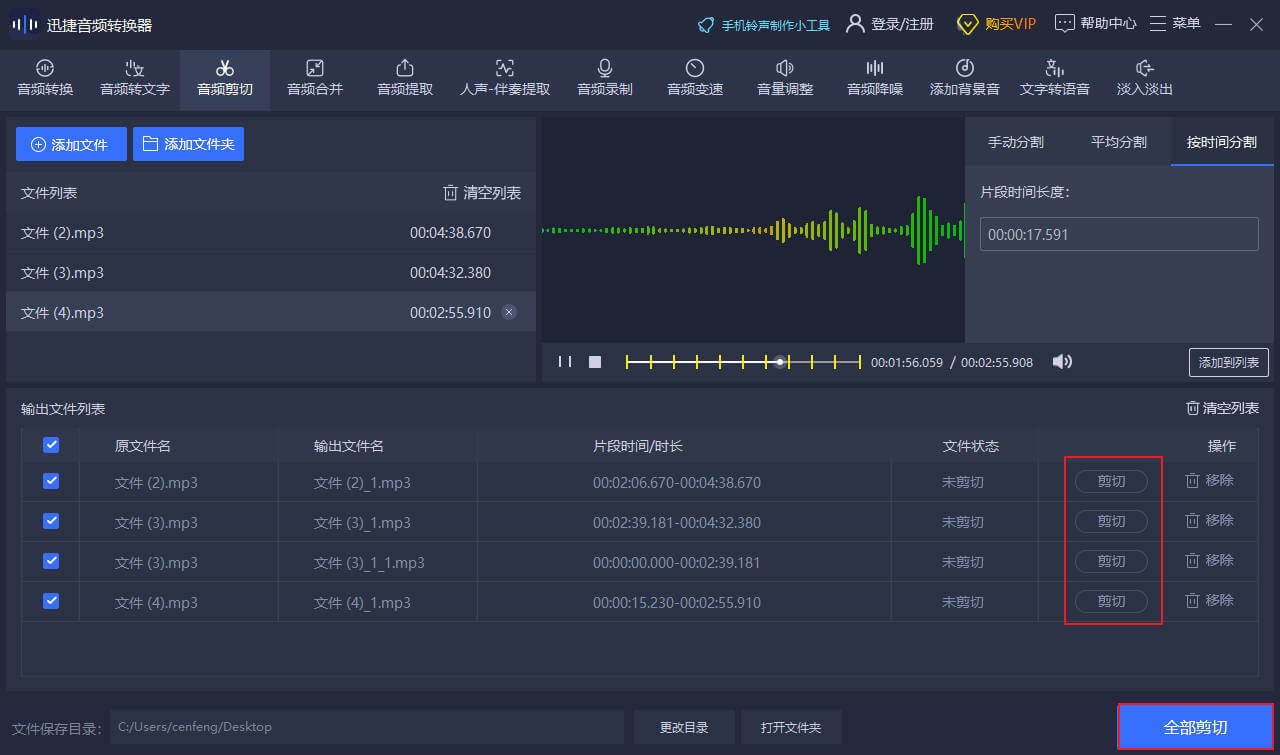
迅捷音频转换器常见问题
1.音频合并后位置不一样是怎么回事?
答:可能在合并的时候没有调整音频的前后位置,导致音频合并的效果不理想。可以重新进行合并,在合并的时候调整各段音频的位置就可以了。
2.转换音频格式后倾听时耳机一边有声一边没声是怎么回事?
答:有可能在音频转换设置参数的时候在声道选项中选择了单声道。可以重新转换一次,然后选择【与原音频一致】就可以了。
3.音频提取时如何提取其中一段?
答:添加文件到软件中后,可以在右边的编辑栏中添加指针片段,根据自己的需求调整指针的位置即可。
4.怎么样更改文件保存位置?
答:在软件界面的下方有一个【文件保存路径】,点击这个功能后,我们就可以自主选择文件的保存位置。
5.如何分割音频?
答:在软件中,有三种分割的方法:时间分割、平均分割和手动分割。平均分割是将音频平均分割成两段;时间分割可在确定一个时间长度后根据这个长度将音频分割成几段;手动分割则是自己添加指针调整需要分割的音频片段。
迅捷音频转换器软件特定
音频转文字
支持批量识别转换功能,准确识别音频内容,将音频转换输出成文本。
智能音频降噪
支持智能识别音频文件中的电流声、风声等环境杂音,设置降噪级别。
音频变速
支持批量导入音频文件调整音频播放速度,可任意选择播放速度。
批量转换
无需繁琐操作,一次性上传多个文件转换,提高转换效率。
高清音质
支持输出高品质音频,可根据需求调节音量大小、比特率参数。
音频格式
支持输出MP3、WAV、FLAC、AAC、OGG等20种+主流音频格式。
常见问题
- 2025-02-17 ocenaudio(音频编辑)绿色版v3.14.9
- 2025-02-17 Accentize Bundle(音频处理工具)标准版v1.0.0
- 2025-02-17 蜗牛音效电脑版正式版v3.8.9
- 2025-02-17 Xrecode3(音频编辑)绿色版v1.163
音频编辑下载排行

其他人正在下载
系统教程排行
- 950次 1 Rufus制作Win10启动盘教程(步骤详解)
- 380次 2 Win11系统安装教程|Win11原版安装教程步骤详解
- 168次 3 华硕主板BIOS设置固态硬盘启动顺序为第一启动硬盘教程
- 489次 4 Aptio Setup Utility BIOS设转置U盘启动教程
- 121次 5 电脑怎么进pe系统?进U盘PE系统方法
- 107次 6 Win10系统改装Win7无法启动的原因和解决方法
- 689次 7 苹果电脑怎么删除MAC系统装Win10单系统(解决无法从U盘启动PE)
- 785次 8 电脑怎么把硬盘模式RAID改成AHCI?
- 506次 9 AHCI和RAID有什么区别?AHCI和RAID哪个好
- 878次 10 联想电脑Win10改Win7方法(BIOS设置+U盘启动)联想电脑Win10改Win7教程